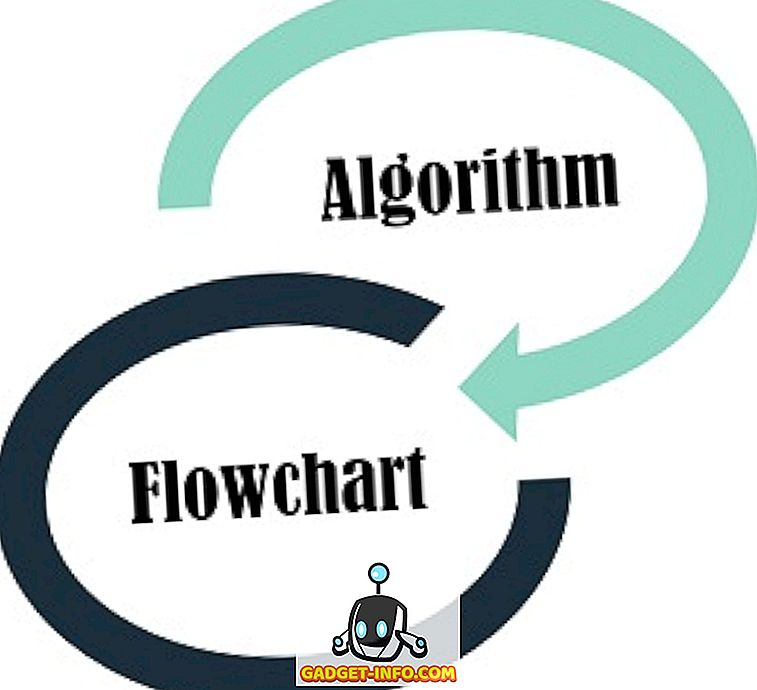I likhet med de flesta stora Android-uppdateringar ger Android O-uppdateringen ett antal coola nya funktioner. Medan Android O beta har varit här ett tag nu, är de bara tillgängliga för Nexus och Pixel smartphones. Plus, om de senaste åren är några indikationer, kommer de flesta smartphones inte att få Android O uppdateringen någon gång snart. Tja, det här är var den här artikeln kommer in. Medan du kanske inte får Android O-uppdateringen finns det några sätt att få olika Android O-funktioner på nästan vilken Android-smartphone som helst där ute. Så, utan ytterligare ado, så här får du Android O-funktioner på din Android-enhet:
1. Android O Wallpaper
Varje år med utgåvan av en ny Android-version introducerar Google några nya bakgrundsbilder. Efter denna trend ger Android O en ny tapet som visar en vacker utsikt över en himmelsk kropp. Tja, du kan enkelt hämta den här tapeten på din enhet.
Du kan helt enkelt ladda ner tapeten från vår Google Drive-mapp. Om Google introducerar fler bakgrundsbilder till Android O, laddar vi dem till den här mappen.

Om du vill prova några andra coola bakgrundsbilder från Google kan du ladda ner Wallpapers-appen (gratis) för att få några fantastiska bakgrundsbilder. Den här appen har olika kategorier som Art, Earth, Landscapes, etc. för att välja din bakgrundsbild från. Du får även möjlighet att automatiskt få en ny tapet dagligen.

2. Android O Launcher
Det första du märker när du tittar på telefonens gränssnitt är startprogrammet. Android O levereras med samma Pixel Launcher som användes i Pixel-enheterna förra året. För att få det på din enhet kan du antingen hämta Pixel Launcher extraherad från Android O eller du kan få samma utseende med Nova Launcher (gratis) från Play Store.
Om du väljer att gå till Nova Launcher-alternativet måste du följa stegen nedan för att njuta av ett Pixel Launcher-liknande utseende:
- I den inledande inställningen väljer du ditt Övergripande tema som " Lätt ", Applåda stil som " Immersiv ", Öppna applådans åtgärd som " Swipe up " och tryck sedan på " Apply ".

- När du är klar med den ursprungliga inställningen, gå till Nova Settings -> Desktop -> Sökfältstyp . Från den här skärmen väljer du Barstil och Logo-stil för att matcha Pixel Launcher .

- Nu behöver du ändra hur ikonerna ser ut. Börja med att ladda ner Pixel Icon Pack (gratis). När du har laddat ner, gå tillbaka till Nova Settings -> Look & feel -> Ikontema och välj Pixel Icon Pack .

Nu när du har gjort alla nödvändiga ändringar i Nova Inställningar, är det dags att ställa in Nova Launcher som standard launcher och njut av en Android O-liknande launcher på din telefon.
3. Anmälningspunkter
"Notification Dots" är en av de mest populära Android O-funktionerna. Med det här kan du se en liten punkt över ikonen för appen som du har ett meddelande om. Punkterna är även färgade enligt appikonen för att få det att se ut som mer naturligt.
Du kan få denna funktion för alla äldre versioner av Android om du följer dessa steg:
- Hämta den senaste beta av Nova Launcher antingen från Play Store eller genom att klicka här. Du måste också köpa Prime versionen av Nova Launcher ($ 4, 99).
- Efter installationen av appen, gå till Nova Settings -> Notification badges -> Dots . Från den här skärmen väljer du positionen som höger och storleken som Medium. Det kan hända att du måste aktivera anmälningsåtkomst för att kunna använda den här funktionen.

Nu nästa gång du får ett meddelande på din telefon ser du en färgad punkt i motsvarande app, på samma sätt som den visas på Android O.
4. Snooze Notifications
Android O låter dig snooze dina meddelanden. Med den här funktionen kan du avvisa en anmälan för tid och få det igen efter ett visst tidsintervall. Det här är väldigt användbart när du inte vill hantera en anmälan direkt. Tyvärr finns det ingen app som efterliknar snooze-notifieringarna i Android O exakt hur de är, men du kan fortfarande få samma funktion på din Android-telefon via en annan app:
- Först hämta Notif Log notifieringshistorikapp (gratis) och ge det tillstånd att komma åt dina anmälningar.
- När du har installerat appen öppnar du den och går till dess överfyllningsmeny. Aktivera alternativet " Visa Floatie " därifrån.
Nu kan du komma åt appens anmälningspanel genom att dra ner från det övre högra hörnet på skärmen. Här kan du svepa åt vänster på varje meddelande för att snooze den. Du kan även svepa rätt om du helt enkelt vill avfärda den.

Observera att Notif Log notifieringshistorik helt och hållet har en annan anmälningspanel. Androids lageranmälningspanel finns fortfarande, men meddelandena kan bara slås om du får åtkomst till dem från App: s anmälningspanel.
Om du vill inkludera funktionen Snooze Notifications i telefonens anmälningspanel kan du ladda ner Boomerang Notifications (gratis). Det är inte detsamma men det borde göra.
5. Anpassade navigeringsfält ikoner
Med Android O kan du lägga till knappar i navigeringsfältet genom att gå till inställningarna för System UI Tuner. Den här funktionen lägger till den anpassning som Android redan tillhandahåller.
Som användare av en äldre version av Android kan du också lägga till knappar i telefonens navigationsfält genom att följa dessa steg:
- Hämta och installera anpassad navigeringsbarapp (gratis med inköp i app). När appen är installerad, gå till telefonens inställningar -> Utvecklaralternativ -> USB / Android-felsökning och aktivera det här alternativet.

- När du är klar ladda ner och installera ADB-drivrutinen på din dator och anslut sedan din telefon till din dator .
- Nu öppnar du anpassad navigeringsbar-app och trycker på "Komma igång" . På följande skärm, tryck på "Kopiera kommando" . Du kan klistra in det här kommandot i en anteckningarapp på din telefon för din referens.

- Öppna nu Terminal (Mac) eller Kommandotolk (Windows) i administratörsläge på din dator och skriv " ADB-skal " utan citattecken. Därefter kan du antingen klistra in ditt kopierade kommando eller skriv följande:
pm grant xyz.paphonb.systemuituner android.permission.WRITE_SECURE_SETTINGS

- Nu ska den gula skärmen bli grön och du kommer att tas till ett enhetskompatibilitetstest. Om det här testet är godkänt kan du använda appen.

Slutligen, för att lägga till knappar i telefonens navigationsfält, öppna appen, tryck på " Navigationsfältet " och ändra typen under "Extra vänster knapp" eller "Extra höger knapp" .

Med Custom Navigation Bar kan du även anpassa navigeringsfältet ytterligare . Om du vill kan du ändra sitt utseende helt och hållet. På vår Nexus 5X ändrade vi den för att se ut som Samsung Galaxy S8 / S8 +. Du kan kolla in vår detaljerade artikel om hur du ställer in anpassade navigeringsfältknappar.
6. Aktivera WiFi automatiskt
Android O har fokuserat mycket på att spara batteri. Av samma anledning kommer Android O med en funktion som automatiskt aktiverar WiFi när du är nära ett högkvalitativt sparat nätverk. Detta hjälper dig att spara både mobildata och telefonens batterilivslängd.
Du kan hämta den här funktionen på din Android-enhet genom att ladda ner Smart WiFi Toggler- appen (gratis med inköp i app). Efter den första installationen är allt du behöver göra för att starta tjänsten. Den här appen lär dig ditt beteende och förbättrar dess noggrannhet med tiden. Förutom att automatiskt aktivera din WiFi som funktionen i Android O, kan Smart WiFi Toggler även stänga av din WiFi när du flyttar dig från ett sparat nätverk .

7. Bild-i-bildläge
Bild-i-bild-läget introducerades först i Android TV med Android Nougat-uppdateringen. I år, med lanseringen av Android O, har den här funktionen introducerats till smartphones och tabletter också. Så här stödjer appar som YouTube och Google Duo redan den här funktionen, och andra appar arbetar också med att integrera det.
Tja, på äldre versioner av Android kan du ladda ner Float Tube Video Player (gratis med inköp i app). Liksom Android Os bild-i-bild-läge kan du spela YouTube-videor i ett flytande fönster även när du öppnar någon annan app. Utöver det kan du även spela upp videor från din telefon i det flytande fönstret. Det här är någonting som även Android O inte har med nu.

8. Android O Emojis
I många år har Android använt några konstigt utformade uttryckssymboler. Vissa tyckte om det, vissa gjorde det inte. Men med utgåvan av Android O, meddelades en helt annan rundformad emoji-pack. Och om du frågar mig, det ser väldigt snällare ut än den tidigare. Även om det här kan vara något som är Android O exklusivt, men du kan fortfarande få det på en äldre version av Android.
Om du vill göra Android O emoji-paketet som standard på din äldre telefon måste du ha en rotad Android-enhet . När du är rotad och har en anpassad återställning installerad på din telefon kan du ladda ner den flashbara Android O Emoji pack ZIP-filen. När du har laddat ner, bläddra i ZIP-filen på din telefon med hjälp av den anpassade återställningen. Nu nästa gång du startar om din telefon ser du det nya emoji-paketet som är klart för dig att använda.

9. Snabbkommandon för låsskärm
Om du har använt Android ett tag måste du ha märkt att på låsskärmen får du fördefinierade genvägar för telefonen och kameraprogrammen som inte kan ändras. Men i Android O kan du välja vilka appar som du vill öppna från telefonens låsskärm.
Om du vill ange anpassade kortkommandon för låsskärmar på en Android-telefon kan du ladda ner en app från tredje part som appen för nästa låsskärm (gratis). När du har installerat, öppna appen och det tar dig direkt till dess låsskärm. Nu när du sveper upp från undersidan av skärmen trycker du på "Välj dina genvägar" för att välja anpassade kortkommandon för låsskärm. Du kan välja mellan 5 till 10 appar. När du väl valt, tryck på "Klar" . Nu kommer du att ha appgenvägar direkt på din låsskärm. Om du vill ha en annan låsskärmsapp kan du kolla in artikeln på de bästa låsskärmsapparna för Android.

Den här metoden kan inte exakt vara som Android O: s anpassade låsskärmgenvägar, men det är ett ganska bra alternativ.
Få Android O-funktioner på din Android-enhet
Android O har introducerat några riktigt coola funktioner som alla skulle vilja ha på sina Android-telefoner. Även om du inte kommer att få Android O uppdateringen, vet du nu hur du får de funktionerna för din telefon. Så fortsätt och få de senaste funktionerna till din senaste telefon.
Finns det några andra Android O-funktioner som du vet som skulle kunna hämtas till äldre versioner av Android? Låt oss veta i kommentarfältet nedan.